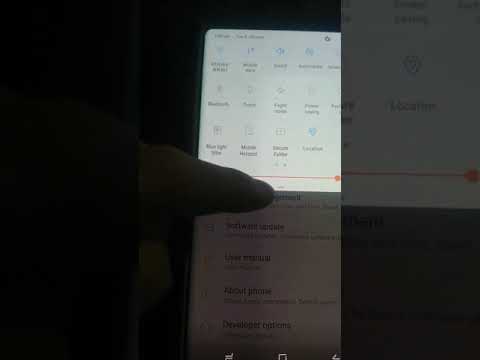
विषय
हार्डवेयर समस्याओं को हमेशा एक फोन में ठीक करना बहुत मुश्किल होता है, जिसमें सभी घटकों को एक साथ चिपकाया जाता है ताकि पानी में प्रवेश करने और सब कुछ गड़बड़ हो। IP68 रेटिंग (पानी और धूल प्रतिरोध) के साथ नए सैमसंग गैलेक्सी नोट 8 के मामले में भी ऐसा ही है। हालांकि, ऐसे समय होते हैं जब हार्डवेयर समस्याएं होती हैं और सबसे आम में से एक स्क्रीन टिमटिमाती है।
लेकिन सिर्फ इसलिए कि आपके नए फोन का प्रदर्शन टिमटिमा रहा है, इसका मतलब यह नहीं है कि यह एक हार्डवेयर समस्या है। हमने पहले भी अन्य फोन के साथ इस तरह की समस्या का सामना किया है, लेकिन वे ऐप्स या फर्मवेयर समस्याओं के कारण होते हैं। इसलिए, हम वास्तव में निश्चित नहीं हो सकते हैं कि नोट 8 के साथ क्या समस्या है जब यह लक्षण है। हमें इस समस्या के बारे में और अधिक जानने के लिए समस्या निवारण की आवश्यकता है और हम इस पद को पूरा करने की कोशिश कर रहे हैं।
यदि आप नए नोट 8 के मालिकों में से एक हैं और एक समान चिंता का अनुभव कर रहे हैं, तो इस पोस्ट को पढ़ना जारी रखें क्योंकि यह आपको इसे ठीक करने में मदद करने में सक्षम हो सकता है।
हालाँकि, यदि आप एक अलग समस्या का समाधान खोज रहे हैं, तो हमारे गैलेक्सी नोट 8 समस्या निवारण पृष्ठ पर जाने के लिए समय निकालें क्योंकि हमने पहले ही इस डिवाइस के साथ कुछ सामान्य समस्याओं के समाधान प्रदान किए हैं। उन समस्याओं को खोजने की कोशिश करें जो आपके साथ समान हैं और हमारे द्वारा सुझाए गए समाधानों और समाधानों का उपयोग करें। यदि आपको कुछ समान नहीं मिल रहा है और आपको बुरी तरह से मदद की आवश्यकता है, तो हमारे एंड्रॉइड मुद्दों प्रश्नावली को भरकर हमसे संपर्क करने पर विचार करें। हमें जो जानकारी चाहिए, वह हमें प्रदान करना सुनिश्चित करें ताकि हम आपकी बेहतर मदद कर सकें। चिंता मत करो, यह मुफ़्त है।
एक चंचल स्क्रीन के साथ गैलेक्सी नोट 8 के बारे में क्या करना है
एक नया फोन बिना किसी अड़चन के काम करना चाहिए लेकिन हमेशा ऐसा समय होता है जब आप कुछ ऐसा प्राप्त कर सकते हैं जिसमें कुछ समस्याएँ होती हैं। हम इन चीजों को नियंत्रित नहीं कर सकते हैं और यदि आप इस तरह की समस्या का सामना करने वाले मालिकों में से एक हैं, तो कम से कम आप यह जानने के लिए अपने डिवाइस का निवारण कर सकते हैं कि क्या यह कुछ ऐसा है जिसे किसी तकनीक की मदद के बिना ठीक किया जा सकता है। कहा जा रहा है कि, यहां आपको इसके बारे में क्या करना है ...
चरण 1: सुरक्षित मोड में अपने फोन को रिबूट करें और निरीक्षण करें
हमें तुरंत इस संभावना से इंकार करना होगा कि स्क्रीन फ़्लिकरिंग किसी तीसरे पक्ष के ऐप के कारण होती है। हमने ऐसे मामले देखे हैं जिनमें कुछ ऐप्स समय-समय पर विशेष रूप से सीपीयू और ग्राफिक्स-गहन गेम के प्रदर्शन को भड़क सकते हैं।
जब समस्या एप्लिकेशन स्तर पर होती है, तो इसे आसानी से ठीक किया जा सकता है क्योंकि तृतीय-पक्ष एप्लिकेशन को आसानी से उनकी सभी फ़ाइलों और डेटा के साथ हटाया जा सकता है। यही कारण है कि यह अनिवार्य है कि आप इस प्रक्रिया को पहले करें। यहां बताया गया है कि आप अपने नोट 8 को सेफ मोड में कैसे चलाते हैं ...
- डिवाइस को बंद करें।
- मॉडल नाम स्क्रीन के पिछले पावर कुंजी को दबाए रखें।
- जब स्क्रीन पर "सैमसंग" दिखाई देता है, तो पावर कुंजी जारी करें।
- पावर कुंजी जारी करने के तुरंत बाद, वॉल्यूम डाउन की दबाएं और दबाए रखें।
- डिवाइस के पुनरारंभ होने तक वॉल्यूम डाउन की को दबाए रखें।
- सुरक्षित मोड स्क्रीन के निचले बाएँ कोने में प्रदर्शित होगा।
- जब आप सुरक्षित मोड देखते हैं तो वॉल्यूम डाउन कुंजी जारी करें।
आपके द्वारा इस वातावरण में चलने के लिए सफलतापूर्वक अपना उपकरण लाने के बाद, यह जानने के लिए इसका उपयोग करना जारी रखें कि क्या फ़्लिकरिंग जारी है क्योंकि यदि यह गायब हो जाता है, तो यह एक स्पष्ट संकेत है कि समस्या आपके द्वारा स्थापित किसी एक या तृतीय-पक्ष एप्लिकेशन के कारण है। किस मामले में, यह जांचने की कोशिश करें कि क्या ऐसे ऐप्स हैं जिन्हें अपडेट करने की आवश्यकता है और उन्हें अपडेट करने के लिए समय लेना चाहिए। यह कैसे किया जाता है ...
- होम स्क्रीन से, एप्स ट्रे खोलने के लिए एक खाली जगह पर स्वाइप करें।
- Play Store पर टैप करें।
- मेनू कुंजी टैप करें और फिर My Apps पर टैप करें। अपने ऐप्स को स्वचालित रूप से अपडेट रखने के लिए, मेनू> सेटिंग्स पर टैप करें और फिर चेक बॉक्स का चयन करने के लिए ऑटो-अपडेट ऐप्स पर टैप करें।
- निम्न में से कोई एक विकल्प चुनें:
- अपडेट अपडेट के साथ सभी एप्लिकेशन को अपडेट करने के लिए अपडेट [xx] पर टैप करें।
- किसी एक एप्लिकेशन को टैप करें और फिर किसी एक एप्लिकेशन को अपडेट करने के लिए अपडेट पर टैप करें।
यदि आप पहले से ही किसी एप्लिकेशन या दो पर संदेह कर रहे हैं, तो पहले उनके कैश और डेटा को साफ़ करने का प्रयास करें और यदि वह काम नहीं करता है, तो उन्हें अनइंस्टॉल करें और समस्या होने पर भी यह जानने के लिए अपने फ़ोन को सामान्य मोड में रिबूट करें।
गैलेक्सी नोट 8 पर कैशे और डेटा कितना स्पष्ट है
- होम स्क्रीन से, एप्स ट्रे खोलने के लिए एक खाली जगह पर स्वाइप करें।
- सेटिंग> ऐप्स पर टैप करें।
- डिफ़ॉल्ट सूची में वांछित एप्लिकेशन को टैप करें या 3 डॉट्स आइकन> पूर्व-इंस्टॉल किए गए एप्लिकेशन को प्रदर्शित करने के लिए सिस्टम एप्लिकेशन दिखाएं पर टैप करें।
- संग्रहण टैप करें।
- कैश साफ़ करें।
- डेटा साफ़ करें टैप करें और फिर ठीक टैप करें।
अपने गैलेक्सी नोट 8 से एप्लिकेशन को कैसे अनइंस्टॉल करें
- होम स्क्रीन से, एप्स ट्रे खोलने के लिए एक खाली जगह पर स्वाइप करें।
- सेटिंग> ऐप्स पर टैप करें।
- डिफ़ॉल्ट सूची में वांछित एप्लिकेशन को टैप करें या 3 डॉट्स आइकन> पूर्व-इंस्टॉल किए गए एप्लिकेशन को प्रदर्शित करने के लिए सिस्टम एप्लिकेशन दिखाएं पर टैप करें।
- वांछित आवेदन पर टैप करें।
- अनइंस्टॉल पर टैप करें।
- पुष्टि करने के लिए फिर से स्थापना रद्द करें टैप करें।
दूसरी ओर, यदि सुरक्षित मोड में फ़्लिकरिंग जारी रहती है या यदि उपरोक्त सभी प्रक्रियाएँ करने के बाद भी समस्या बनी रहती है, तो एक मौका है कि यह एक फर्मवेयर समस्या है। अगले चरण पर आगे बढ़ें।
चरण 2: सभी सिस्टम कैश को हटा दें क्योंकि कुछ पहले से ही दूषित या अप्रचलित हो सकते हैं
हमने इस तरह की समस्या का सामना पहले भी किया था जो कि अपडेट के तुरंत बाद शुरू हुई थी। यह सुझाव है कि वे सिस्टम कैश के साथ कुछ करना है। हम वास्तव में यह नहीं बता सकते हैं कि कौन सी कैश समस्या पैदा कर रहा है क्योंकि आपके फोन में उनमें से हजारों हैं और औसत उपयोगकर्ता उनके पास नहीं हैं। इसलिए, इस संभावना को पूरा करने के लिए, आपको बस एक बार में उन सभी कैश को हटाना होगा और सिस्टम बूट अप प्रक्रिया के दौरान उन्हें फिर से बनाएगा।
अपने फोन को रिकवरी मोड में बूट करें और फिर कैश पार्टीशन को पोंछें और फिर बाकी सब सिस्टम पर छोड़ दें ...
- डिवाइस को बंद करें।
- वॉल्यूम अप कुंजी और बिक्सबी कुंजी दबाए रखें, फिर पावर कुंजी दबाएं।
- जब हरे रंग का Android लोगो प्रदर्शित होता है, तो सभी कुंजियाँ जारी करें (system इंस्टाल सिस्टम अपडेट ’एंड्रॉइड सिस्टम रिकवरी मेनू विकल्प दिखाने से पहले लगभग 30 - 60 सेकंड के लिए दिखाएगा)।
- 'कैश विभाजन को मिटाएं' को हाइलाइट करने के लिए वॉल्यूम को कई बार दबाएं।
- प्रेस पावर बटन का चयन करने के लिए।
- वॉल्यूम डाउन की को तब तक दबाएं जब तक 'हां' हाइलाइट न हो जाए और पावर बटन दबाएं।
- जब पोंछ कैश विभाजन पूरा हो जाता है, तो "रिबूट सिस्टम अब" हाइलाइट किया गया है।
- डिवाइस को पुनरारंभ करने के लिए पावर कुंजी दबाएं।
इसके बाद, यह जानने के लिए अपने फोन का बारीकी से निरीक्षण करें कि क्या स्क्रीन टिमटिमा रहा है और यदि ऐसा है, तो अंतिम चरण आपको इससे छुटकारा पाने में मदद कर सकता है।
चरण 3: अपने फोन को उसके मूल कॉन्फ़िगरेशन में वापस लाएं
हम अभी भी इस संभावना से इनकार कर रहे हैं कि यह समस्या एक फर्मवेयर समस्या के कारण है, इसलिए हमें फोन को इसकी डिफ़ॉल्ट डिफ़ॉल्ट सेटिंग्स पर वापस लाने की कोशिश करने की आवश्यकता है। हालाँकि, आपकी सभी फ़ाइलें और डेटा जो आपके फ़ोन के आंतरिक संग्रहण में सहेजे गए हैं, हटा दिए जाएंगे, इसलिए सुनिश्चित करें कि आप बैकअप बनाते हैं। जिसके बाद, अपने Google आईडी और पासवर्ड पर ध्यान दें या बेहतर अभी तक, अपने फोन में फ़ैक्टरी रीसेट प्रोटेक्शन को अक्षम करें ताकि रीसेट के बाद आपको लॉक न किया जाए।
गैलेक्सी नोट 8 फैक्ट्री रीसेट प्रोटेक्शन को कैसे निष्क्रिय करें
- होम स्क्रीन से, एप्स ट्रे खोलने के लिए एक खाली जगह पर स्वाइप करें।
- सेटिंग> क्लाउड और अकाउंट टैप करें।
- खाते टैप करें।
- Google पर टैप करें।
- यदि एकाधिक खाते सेटअप हैं, तो अपने Google आईडी ईमेल पते पर टैप करें। यदि आपके पास कई खाते सेटअप हैं, तो आपको प्रत्येक खाते के लिए इन चरणों को दोहराना होगा।
- 3 डॉट आइकन टैप करें।
- निकालें खाता टैप करें।
- REMOVE ACCOUNT पर टैप करें।
अपने गैलेक्सी नोट 8 पर मास्टर रिसेट कैसे करें
- आंतरिक मेमोरी पर डेटा का बैकअप लें। यदि आपने डिवाइस पर Google खाते में प्रवेश किया है, तो आपने एंटी-चोरी को सक्रिय कर दिया है और मास्टर रीसेट को पूरा करने के लिए आपको Google क्रेडेंशियल्स की आवश्यकता होगी।
- डिवाइस को बंद करें।
- वॉल्यूम अप कुंजी और बिक्सबी कुंजी दबाए रखें, फिर पावर कुंजी दबाएं।
- जब हरे रंग का Android लोगो प्रदर्शित होता है, तो सभी कुंजियाँ जारी करें (system इंस्टाल सिस्टम अपडेट ’एंड्रॉइड सिस्टम रिकवरी मेनू विकल्प दिखाने से पहले लगभग 30 - 60 सेकंड के लिए दिखाएगा)।
- डेटा / फ़ैक्टरी रीसेट को पोंछने के लिए कई बार वॉल्यूम डाउन कुंजी दबाएं।
- प्रेस पावर बटन का चयन करने के लिए।
- वॉल्यूम डाउन की को तब तक दबाएं जब तक - हां - सभी उपयोगकर्ता डेटा को हटा दें ’हाइलाइट किया गया हो।
- मास्टर रीसेट को चुनने और शुरू करने के लिए पावर बटन दबाएं।
- जब मास्टर रीसेट पूरा हो जाता है, तो "रिबूट सिस्टम अब" हाइलाइट किया गया है।
- डिवाइस को पुनरारंभ करने के लिए पावर कुंजी दबाएं।
वैकल्पिक रूप से, आप अपने सेटिंग मेनू से अपने नोट 8 को भी रीसेट कर सकते हैं ...
- आंतरिक मेमोरी पर डेटा का बैकअप लें। यदि आपने डिवाइस पर Google खाते में प्रवेश किया है, तो आपने एंटी-चोरी को सक्रिय कर दिया है और मास्टर रीसेट को पूरा करने के लिए आपको Google क्रेडेंशियल्स की आवश्यकता होगी।
- होम स्क्रीन से, एप्स ट्रे खोलने के लिए एक खाली जगह पर स्वाइप करें।
- सेटिंग> क्लाउड और अकाउंट टैप करें।
- बैकअप टैप करें और पुनर्स्थापित करें।
- यदि वांछित है, तो स्लाइडर को चालू या बंद करने के लिए मेरे डेटा का बैक अप लें।
- यदि वांछित है, तो स्लाइडर को चालू या बंद करने के लिए पुनर्स्थापित करने के लिए टैप करें।
- सेटिंग्स मेनू पर वापस बटन टैप करें और सामान्य प्रबंधन> रीसेट> फ़ैक्टरी डेटा रीसेट टैप करें।
- टैप रीसेट करें।
- यदि आपके पास स्क्रीन लॉक चालू है, तो अपनी साख दर्ज करें।
- जारी रखें टैप करें।
- सभी हटाएँ टैप करें।
यदि रीसेट के बाद फ़्लिकरिंग जारी रहती है, तो अपने फोन को स्टोर पर वापस लाएं ताकि यह जांचा जा सके या यहां तक कि प्रतिस्थापित किया जा सके।
हमसे जुडे
हम आपकी समस्याओं, प्रश्नों और सुझावों के लिए हमेशा खुले हैं, इसलिए इस फ़ॉर्म को भरकर हमसे संपर्क करने में संकोच न करें। यह एक मुफ्त सेवा है जो हम प्रदान करते हैं और हमने आपको इसके लिए एक पैसा नहीं लिया है। लेकिन कृपया ध्यान दें कि हम हर दिन सैकड़ों ईमेल प्राप्त करते हैं और उनमें से हर एक का जवाब देना हमारे लिए असंभव है। लेकिन निश्चिंत रहें हम प्राप्त होने वाले हर संदेश को पढ़ते हैं। जिनके लिए हमने मदद की है, कृपया हमारे पोस्ट को अपने दोस्तों को साझा करके या केवल हमारे फेसबुक और Google+ पेज को लाइक करके या हमें ट्विटर पर फॉलो करके इस शब्द का प्रसार करें।


